플래시 플러그인의 시대는 지났습니다. 인터넷 서핑을하면서 동영상을 재생하고 싶었는데 플래시 플러그인을 설치하지 않아서 재생할 수 없었던 시절을 기억하십니까? 요즘 그렇게 많이 일어나지 않는다는 사실을 아시나요? 글쎄, 당신은 감사 할 HTML5가 있습니다.
HTML을 만드는 데있어 유일한 문제는 코딩이 수반된다는 것입니다. 다행히도 HTML5 동영상 변환기 코딩 부분에서 벗어날 수 있습니다. 그것은 당신의 비디오와 짜잔을 은폐합니다! 이 HTML5 비디오 변환기는 시간을 절약 해줍니다. 브라우저 내에 플래시 플레이어 또는 이와 동등한 플레이어와 같은 플러그인을 설치할 필요가 없습니다. 그렇게하면 일반적으로 더 많은 스토리지와 리소스가 필요합니다.
컨텐츠 가이드1 부. HTML5 비디오 변환기의 중요성2 부. 몇 가지 권장 HTML5 비디오 변환기3 부. DumpMedia 비디오 컨버터4 부분. 결론적으로
HTML5 비디오 변환기가있는 것이 중요합니다. 왜? 글쎄, 당신이 원한다면 온라인으로 동영상 업로드, 필요합니다. 요즘에는 거의 모든 모바일 플랫폼이 플래시 플레이어를 지원하지 않습니다. 따라서 사용자가 플러그인에 의존하지 않고 재생할 수 있도록 동영상을 HTML5 형식으로 변환해야합니다.
The HTML 비디오 태그 거의 모든 최신 브라우저에서 지원됩니다. 또한 거의 모든 플랫폼에서 지원됩니다. HTML 비디오 태그를 사용하면 플러그인을 설치하지 않고도 비디오 파일을 재생할 수 있습니다. 그 이유는 비디오가 브라우저에서 직접 재생되기 때문입니다. 따라서 플러그인에 의존 할 필요가 없습니다.
HTML5는 웹 사이트를 코딩하는 데 사용됩니다. 고품질 웹 사이트를 훨씬 쉽게 만들 수있는 많은 새로운 기능을 제공합니다. 모든 브라우저가 HTML5 비디오 플레이어를 지원하는 것은 아니라는 점에 유의해야합니다. 브라우저가 호환되는지 확인하십시오. HTML 비디오 플레이어와 호환되는 다양한 브라우저는 Chrome, Opera, Safari 및 Firefox입니다.
고려해야 할 또 다른 사항은 비디오가 작동하기 전에 특정 형식으로 인코딩되어야한다는 것입니다. 좋은 점은 HTML5가 Ogg, MPEG3 및 WebM의 4 가지 형식을 지원한다는 것입니다. 각 브라우저는 다른 형식도 지원합니다. 따라서 각 브라우저에서 작동하려면 HTML5 비디오 변환기가 필요합니다.
따라서 웹 사이트 개발자이고 사이트에 고품질 비디오를 원하는 경우 HTML5 비디오 변환기가 필요합니다. 이제 웹 사이트를 만들지 않고 온라인으로 동영상을 업로드하거나 HTML 비디오 다운로드 오프라인으로 시청하려면 사용자에게 더 나은 시청 환경을 제공하기 위해 HTML5 비디오 변환기가 여전히 필요합니다.

HTML5 비디오 변환기 하나만 있으면됩니다. 그러나 거기에 목록이 있습니다. 당신에게 가장 적합한 것을 찾으면됩니다. HTML5 비디오 변환기를 고려할 때 사용 편의성을 고려해야합니다. 사용하기 쉬운 HTML5 비디오 변환기에 대해 알아 보려면 계속 읽으십시오.
당신은 DumpMedia 비디오 컨버터 HTML5 동영상 변환기 역할을 할 수있는 가장 쉬운 도구입니다. 사용을 시작하려면 아래 단계를 따르십시오. DumpMedia HTML5 비디오 변환기로 비디오 변환기.
1 단계. 다운로드 DumpMedia 비디오 변환기.
2 단계. 설치 및 실행 DumpMedia 비디오 변환기.
3 단계. 변환 할 비디오 파일을 선택합니다.
아래의 세부 단계에 대해 이야기 해 보겠습니다.
로 이동 DumpMedia 비디오 변환기를 다운로드 할 수 있습니다. 당신이 탈 때 DumpMedia 웹사이트에서 두 가지 버전을 모두 제공한다는 것을 확인할 수 있습니다. Win다우즈와 애플. Windows 버전이 곧 출시됩니다. Apple 컴퓨터가 있다면 바로 아래 링크를 클릭하세요. Mac 버전이 필요합니다. 만약 당신이 그 링크를 볼 수 없다면, 를 클릭하십시오 더보기 단추 먼저. 지금 구입 버튼에서 무료 다운로드 버튼을 선택할 수 있습니다.
다운로드 한 후 DumpMedia 비디오 변환기를 설치하고 컴퓨터에 실행하십시오.
모든 설정이 완료되었습니다. DumpMedia HTML5 비디오 변환기로서의 비디오 변환기. 간단히 클릭하여 사용할 수 있습니다. 파일 추가 단추. 이 버튼은 변환기의 왼쪽 상단에 있습니다. 계속해서 비디오를 추가하십시오. 그런 다음 모든 작업 변환 에 필드. 그런 다음 개 심자 버튼을 클릭합니다.

당신이 볼 수 있듯이, DumpMedia 비디오 컨버터는 사용하기 쉽습니다.
이것은 또한 HTML5 비디오 변환기이며 사용하기 매우 간단합니다. 이 특정 비디오 변환기를 사용하려면 아래의 간단한 단계를 확인하십시오.
이 세 번째 방법은 매우 기술적으로 보이며이를 수행하려면 코딩 배경이 있어야합니다. 그럼에도 불구하고 특히 웹 사이트에 비디오를 업로드하고 모든 사용자가 재생할 수 있는지 확인하려는 경우 HTML5 비디오 변환기를 사용할 수 있습니다. Miro Video Converter를 사용하기로 선택한 경우이 방법을 사용해야합니다.
아래 단계에 따라 세 가지 형식 (Ogg, MPEG4 및 WebM)을 만듭니다.
제목을 지정하고 CSS 스타일 태그를 사용하여 웹 페이지를 만들 배경 및 글꼴 색상을 지정할 수 있습니다.
키보드에서 비디오를 제어하려면 tabindex =”0”
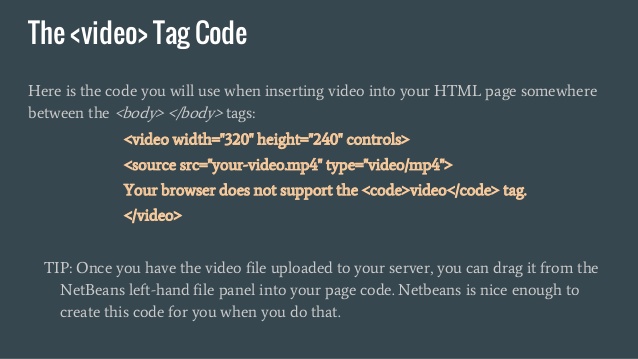
이것이 비디오 플레이어 제작의 기본입니다. 다른 사람과 공유하려면 미리보기 이미지의 HTML5 동영상을 웹 서버에 업로드 한 다음 주소를 제공 할 수 있습니다.
모든 브라우저가 비디오를 재생하지는 않는다는 사실을 고려하는 것이 중요합니다. 일부 브라우저는 html5를 재생할 수없고 다른 브라우저는 OGG 형식을 재생할 수 없습니다.
모든 브라우저에서 동영상을 재생하는 방법은 다음과 같습니다.
이제 HTML5 비디오 변환기의 예를 보았으므로 어느 것이 가장 실용적인지 생각하고 계십니까? 당신은 교차로에있을 수 있습니다. 특히 동영상이 작동하도록 코드를 입력하는 수고를 덜고 싶을 것입니다.
당신은 더 많은 것을 얻을 것입니다 DumpMedia 무료로 온라인 다운로더. 이것은 YouTube 및 Vimeo와 같은 웹 사이트에서 비디오를 다운로드하는 데 도움이되는 훌륭한 도구입니다. 가장 중요한 것은 DumpMedia Video Converter는 비디오를 다양한 브라우저에서 지원하는 형식으로 변환 할 수 있습니다. 즉, 더 많은 옵션이 있습니다. DumpMedia 비디오 변환기를 사용하면 코딩에 신경 쓸 필요가 없습니다.
몇 가지 코드를 입력하는 기술적 인 작업을 DumpMedia 비디오 변환기. 비디오를 HTML5 파일로 변환 해 본 적이 있습니까? 어떻게 진행했는지에 대한 경험을 우리와 공유하십시오.
